- Muallif Jason Gerald [email protected].
- Public 2024-01-19 22:14.
- Oxirgi o'zgartirilgan 2025-01-23 12:51.
Telefoningizdagi ma'lumotlarning xavfsizligini ta'minlash uchun telefoningizdagi ma'lumotlarni Google bulutli saqlash tizimiga (Android -ning onlayn fayllarni saqlash xizmati) bir necha haftada bir marta zaxiralang. Sozlamalar ilovasi orqali kontaktlarni, taqvim ma'lumotlarini, ilova ma'lumotlarini, Chrome ma'lumotlarini va Google Drive tarkibini Google serverlariga zaxiralashingiz va rasmlarni Google Photos ilovasi orqali zaxiralashingiz mumkin.
Qadam
2 -usul 1: Umumiy ma'lumotlarni zaxiralash

Qadam 1. Sozlamalar ilovasini ochish uchun tishli belgini bosing
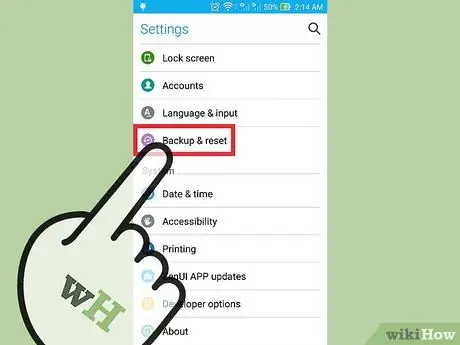
Qadam 2. "Zaxiralash va tiklash" variantini topmaguningizcha pastga siljiting, so'ngra unga teging
Ushbu menyudan Google Cloud -ga zaxiralashni yoqishingiz mumkin.
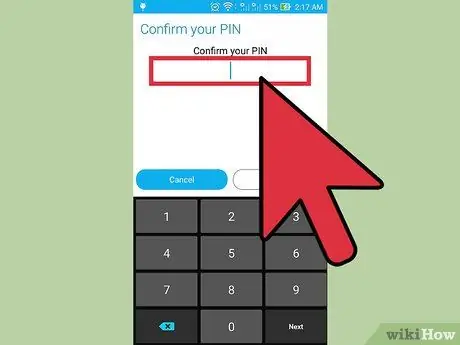
Qadam 3. Agar so'ralsa, PIN -kodingizni kiriting
Bu PIN/kod telefon qulfini ochish uchun ishlatadigan kod bilan bir xil.
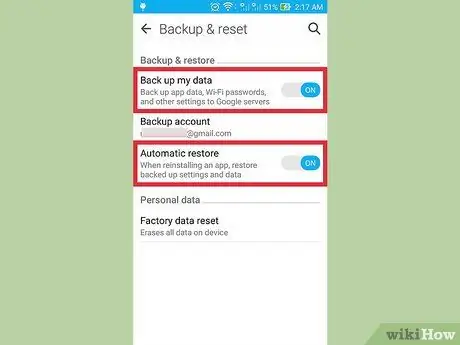
Qadam 4. "Ma'lumotlarimni zaxiralash" va "Avtomatik tiklash" tugmachalari yashil tugmaguncha yoqiladi
Yoqilgandan so'ng, ma'lumotlarni avtomatik zaxiralash va tiklash faol bo'ladi.
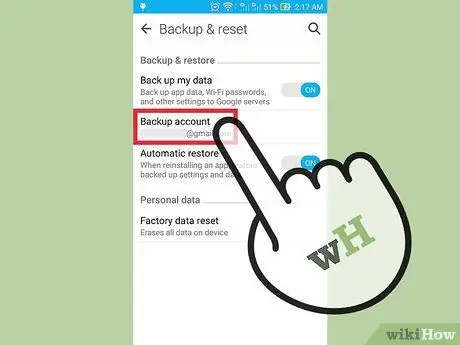
Qadam 5. "Hisob qaydnomasini zaxiralash" variantiga teging
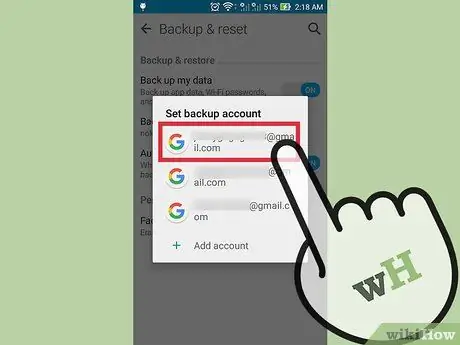
Qadam 6. Google hisobingiz nomini bosing
Bu hisob telefoningizda ishlatiladigan asosiy Google hisobidir.
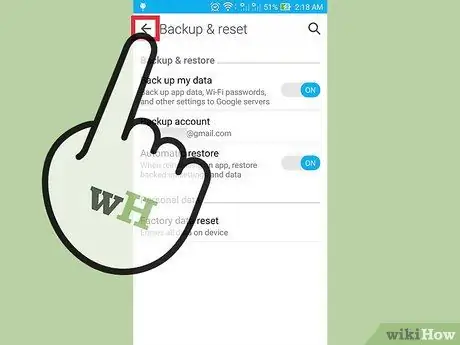
Qadam 7. Sozlamalar menyusiga qayting
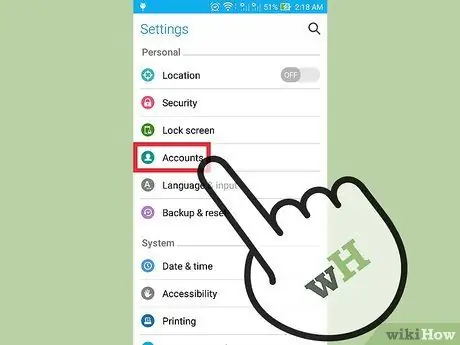
Qadam 8. Ekranni suring va "Hisoblar" variantini bosing
Ma'lumotlarning zaxira nusxasini yaratish uchun hisob qaydnomasini tanlashingiz kerak.

Qadam 9. "Google" variantni bosing, keyin Gmail hisobini tanlang
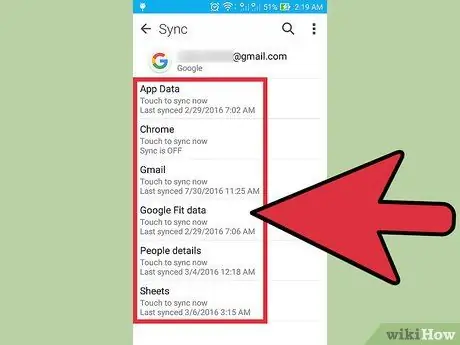
Qadam 10. Zaxira nusxasini olishni xohlagan ma'lumotlarga muvofiq variantni yoqing
Ushbu ma'lumotlarning variantlari yashil rangga aylanadi va siz tanlagan ma'lumotlarning zaxira nusxasi boshlanadi. Agar siz ma'lumotlarning joylashuvi va turiga ishonchingiz komil bo'lmasa, qurilmangizdagi barcha ma'lumotlarni zaxiralang.
- Qurilmadagi umumiy ma'lumotlarni o'z ichiga olgan ma'lumotlar:
- Ilova ma'lumotlari
- Taqvim
- Chrome ma'lumotlari
- Aloqa
- Hujjat
- Google Drive ma'lumotlari
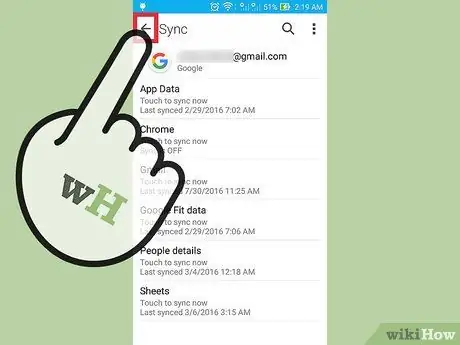
Qadam 11. Zaxiralashni yakunlash uchun Sozlamalar menyusini yoping
2 -usul 2: Rasm va videolarni zaxiralash

Qadam 1. Google Photos -ni oching
Bu ilova barcha Android telefonlar uchun standart dastur hisoblanadi.
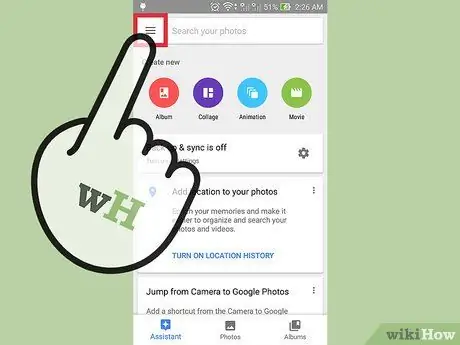
Qadam 2. Ekranning yuqori chap burchagidagi uchta gorizontal nuqtani toping va bosing
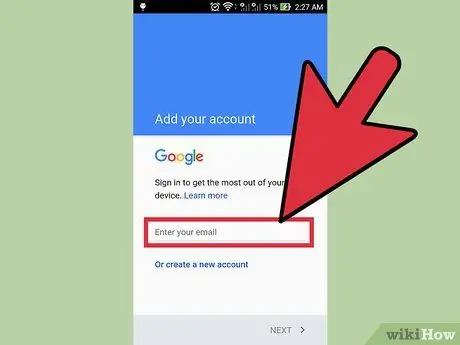
Qadam 3. Google hisobingizga kiring
Telefoningizga Google hisobingiz bilan bir xil elektron pochta manzili va parolni kiriting.
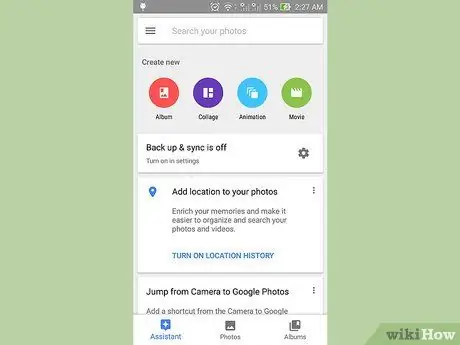
Qadam 4. Asosiy Google Photos ekraniga qayting
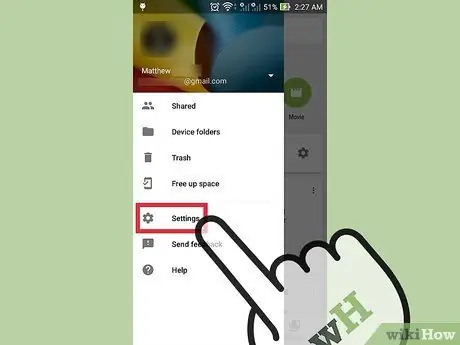
Qadam 5. "Sozlamalar"> "Zaxiralash va sinxronlashtirish" variantiga teging
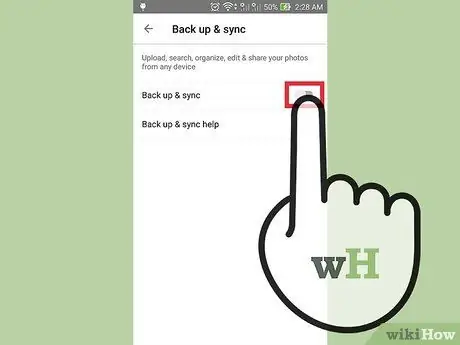
Qadam 6. Ekranning yuqori qismidagi "Zaxira" variantini suring
Zaxira variantlarini yoqish tugmasi "Yoqish" so'zining yonida, "Zaxiralash" ostida joylashgan.
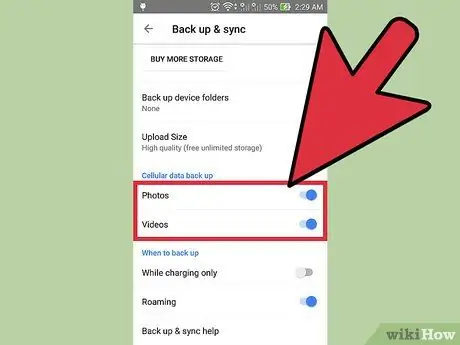
Qadam 7. Google Photos -ga rasm va videolarning zaxira nusxasini yaratish uchun "Hammasini zaxiralash" ga teging
Wi-Fi o'rniga ma'lumot ulanishi bilan rasmlarni zaxiralash uchun "Rouming" opsiyasini suring.
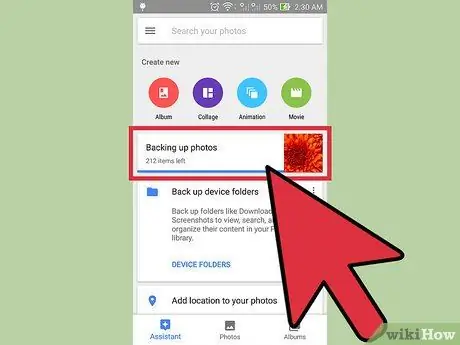
Qadam 8. Google Photos tarkibini ko'rsatib, zaxira muvaffaqiyatli bo'lganligiga ishonch hosil qiling
Endi sizning barcha rasmlaringiz zaxiralanadi.






